Välilehtiä käytetään tekstin siirtämiseen ja korostamiseen tiettyihin kohtiin. Välilehdet ovat hyödyllisiä tekstin kohdistamisessa ja järjestämisessä.
Aseta välilehtien pysäytykset: Tabulaattoripysäkkien avulla voit asettaa tietyt kohdat, joihin kursori tai teksti siirtyy automaattisesti, kun painat Tab-näppäintä. Voit asettaa välilehtipysäkit käyttämällä "Välilehtipysäkit"-valintaikkunaa tai Word-ikkunan yläreunassa olevaa viivoitinta. voit asettaa erityyppisiä välilehtipysäkkejä, kuten vasen, oikea, keskimmäinen, desimaalipysäkki jne.
Voit asettaa välilehtipysäytyksen siirtymällä Wordin Käynnistä-nauhaan ja napsauttamalla Kappale-ikkunan oikeassa alareunassa olevaa painiketta.
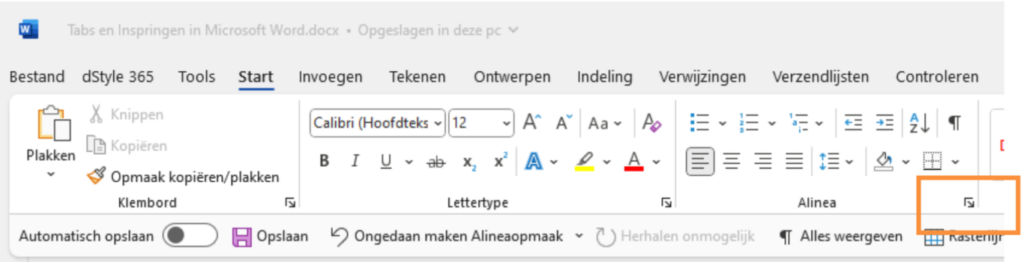
Napsauta seuraavaksi Kappale-näytön yläosassa Tekstikohta ja sitten Välilehdet.
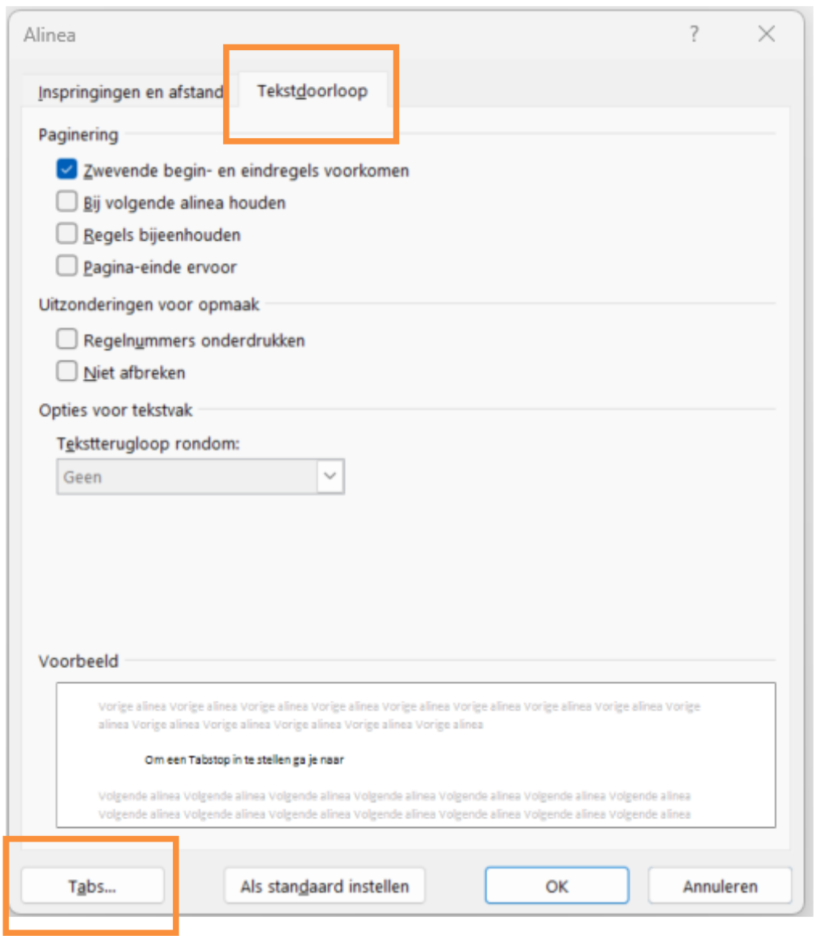
Kirjoita kohdassa Välilehden sijainti haluamasi etäisyys, napsauta Aseta ja napsauta sitten OK. Voit syöttää useita välilehtipysäkkejä. Kun painat Tab-painiketta useita kertoja tekstissä, siirryt yhdeltä etäisyydeltä toiselle.
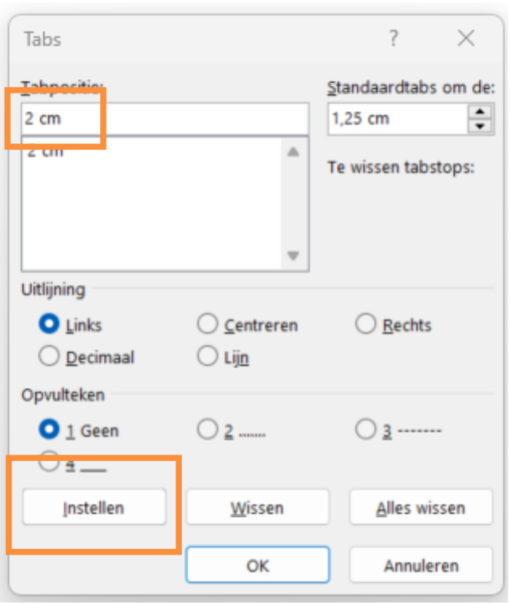
Käyttämällä välilehteä: Siirrä tekstiä välilehdelle asettamalla kursori haluttuun kohtaan ja painamalla Tab-näppäintä. Teksti siirretään seuraavaan tabulaattoripisteeseen.
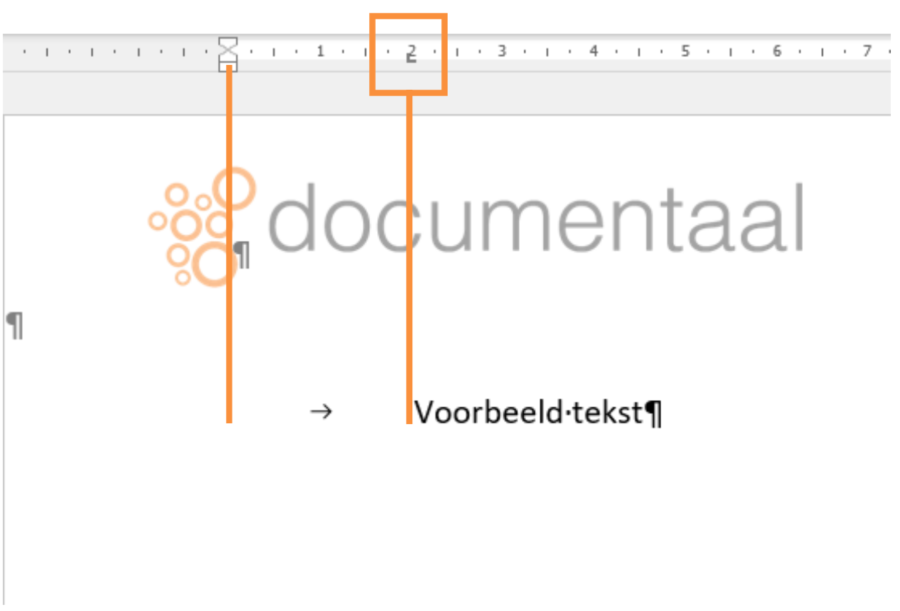
Huomautus: Jos haluat poistaa useita välilehtipysäkkejä, voit yksinkertaisesti vetää välilehtipysäkkimerkkejä viivoittimesta ulospäin tai napsauttaa hiiren kakkospainikkeella välilehtipysäkkimerkkiä ja valita "Poista välilehtipysäkki".
Asettamalla välilehtipysäkit voit kohdistaa ja järjestää tekstiä ja kappaleita tiettyihin kohtiin asiakirjassa. Tämä on erityisen hyödyllistä, kun luot järjestettyjä luetteloita, kohdistat tekstiä sarakkeisiin tai luot taulukkoa.
Lisätietoja on myös yhteistyökumppanimme Microsoftin sivustolla: